Windows 10 vaikimisi käivitatakse käivitamise heli, sest enamik kasutajaid ei leia seda nii kasulikuks. Siiski on vähe kasutajaid, kes soovivad käivitada heli ja määrata kohandatud heli kui Windows 10 käivitusheli.
Kuigi käivitusheli sisse- ja väljalülitamine on Windows 10 ja varasemate versioonide puhul äärmiselt lihtne, ei ole vaikimisi käivitatava heli muutmine lihtne. Kuna Windows 10 (nagu tema eelkäijad) ei paku võimalust vaikimisi käivitamise heli muuta ja käivitamisel heli kasutatav helifail on maetud süsteemifailidesse, ei ole käivitusheli muutmine lihtne ülesanne.
Õnneks on olemas vaba tarkvara, mis võimaldab teil muuta vaikimisi Windows 10 käivitusheli.
Selles juhendis näeme, kuidas käivitusheli sisse lülitada ja käivitusheli muuta Windows 10-s.
Luba Windows 10 käivitusheli
Windows 10-s ei käivitu vaikimisi käivitusheli. Te peate käivitama heli, et muuta Windows 10 arvuti käivitamisheli mängima.
1. samm: paremklõpsake tegumiriba süsteemisalve helitugevuse / heli ikoonil ja seejärel klõpsake dialoogiboksi Heli, et avada heli dialoog.

2. samm: vahekaardile Helid . Klõpsake siin Windows Play käivitusheli ja klõpsake seejärel nuppu Rakenda, et lülitada sisse Windows 10 käivitusheli.
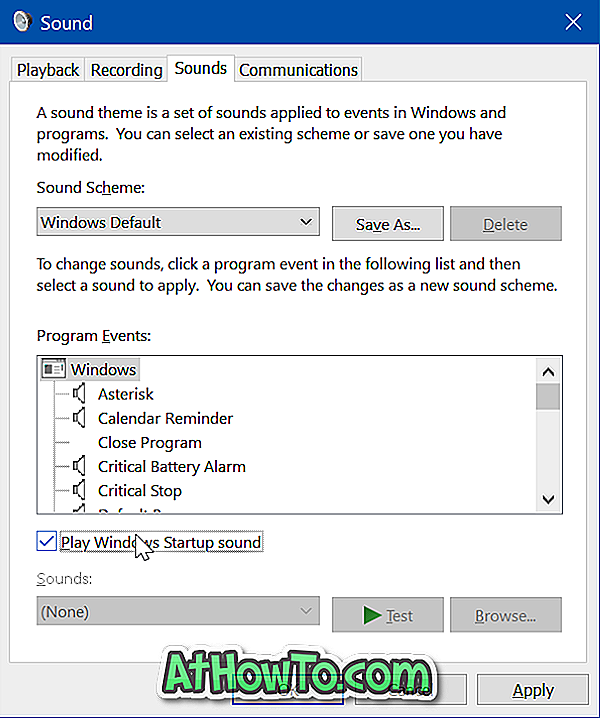
Nüüd võite oma arvuti taaskäivitada, et veenduda, et Windows 10 käivitab arvuti käivitamisel käivitusheli. Käivitusheli mängib, kui arvuti käivitub lukustusekraanile.
Kui käivitusheli ei esitata ega kuulda, veenduge, et te ei ole arvuti kõlareid vaigistanud ega kontrollinud, kas helitugevus on liiga madal.
Muuda Windowsi 10 käivitusheli
Startup Sound Changer programm ei ole täielikult ühilduv Windows 10-ga. Seega soovitame seda programmi mitte kasutada.
Selle asemel soovitame kasutada WinAero Tweakerit (Startup Sound Changeri arendajalt), mis pakub võimalust muuta Windows 10 käivitusheli kergesti.
Windows 10 käivitusheli muutmiseks järgige alltoodud juhiseid.
TÄHTIS: Vaikimisi käivitusheli muutmine operatsioonisüsteemis Windows 10 nõuab süsteemifailide redigeerimist. Kuigi programm muudab käivitusheli kergesti, soovitame teil luua süsteemi taastepunkti, et saaksite originaalfaili ja heli taastada, kui asjad lähevad edasi.
1. samm: Laadige alla, installige ja käivitage WinAero Tweaker oma Windows 10 arvutis. Pange tähele, et pärast seadistuse käivitamist saate valida kaasaskantava versiooni, kui te ei soovi programmi arvutisse installida.
2. samm: pärast WinAero Tweakeri käivitamist liikuge valikule Appearance > Startup sound .
3. samm: paremas servas klõpsake käsku Asenda käivitusheli valik ja sirvige seejärel .WAV-helifaili, mida soovite uue käivitushelina määrata.

Nagu öeldud, peab helifail olema ainult WAV-vormingus. Kui teil on helifail MP3-vormingus või mõnes muus vormingus, siis konverteerige see .WAV-vormingusse, kasutades võrguteenust või kolmanda osapoole kommunaalteenuseid.
Valige helifail ja klõpsake nuppu Ava . Kui näete küsi, klõpsake nuppu Reboot now või Reboot later .
Järgmine kord arvuti taaskäivitamisel mängib Windows 10 uue käivitusheli.














